Tiki Wiki是一个免费/开源/开放源码的CMS群件,可以作为一个基于wiki的内容管理系统,门户应用程序,和在线办公套件。最初被称为TikiWiki,用PHP编写,并以GNU GPL v3.0许可证发布。
在本教程中,我们将向您展示如何在Ubuntu 20.04上使用Apache Web服务器、MySQL服务器和PHP 7.4安装Tiki Wiki CMS群件。此外,我们将使用SSL Letsencrypt保护Tiki Wiki CMS群件的安全。
第1步-安装软件包依赖项
首先,我们将安装Tiki Wiki安装所需的一些软件包依赖项。
使用下面的apt命令安装软件包依赖项。
sudo apt install curl memcached poppler-utils bsdmainutils catdoc elinks man-db odt2txt pstotext unzip
所有安装完成后,请转到下一步。
第2步-安装Apache Web服务器
对于本文来说,Tiki Wiki将使用Apache Web服务器运行。
要安装Apache Web服务器软件包,请运行以下apt命令。
sudo apt install apache2
安装完成后,启动Apache服务并将其添加到系统引导中。
systemctl start apache2
systemctl enable apache2
Apache Web服务器已启动并正在运行,请使用以下命令进行检查。
systemctl status apache2
接下来,如下所示在ufw防火墙上打开HTTP和HTTPS服务。
sudo ufw allow http
sudo ufw allow https
sudo ufw allow ssh
现在启动并启用ufw防火墙。
sudo ufw enable
输入'y'并按'Enter',ufw防火墙已被启用。
要验证Apache Web服务器的安装和ufw防火墙配置,请使用Web浏览器访问服务器IP地址。
http://你的服务器IP地址/
然后,您将打开Apache Web服务器的默认index.html。
第3步-安装和配置MySQL服务器
在此步骤中,我们将安装MySQL数据库服务器,为默认的MySQL根用户设置密码,并为Tiki Wiki安装创建一个新的数据库和用户。
使用下面的apt命令安装MySQL Server软件包。
sudo apt install mysql-server mysql-client
完成所有安装后,启动MySQL服务并将其添加到系统引导中。
systemctl start mysql
systemctl enable mysql
至此,MySQL服务已启动并正在运行。
接下来,使用下面的“mysql_secure_installation”命令设置默认的MySQL根用户。
mysql_secure_installation
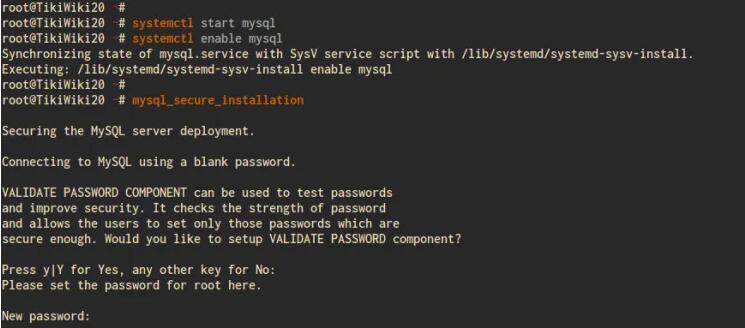
现在,为默认的MySQL root用户键入新密码,并对所有与MySQL配置相关的问题键入'Y'。
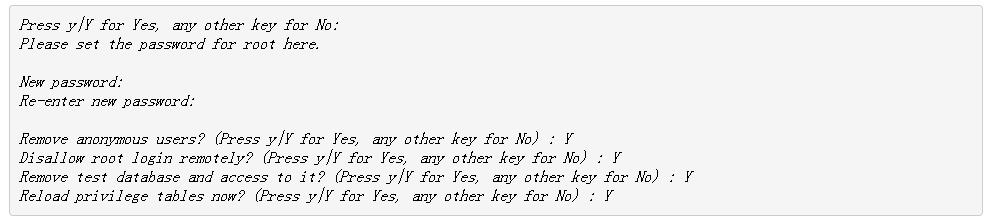
已配置MySQL root密码。
接下来,登录到MySQL Shell并为Tiki Wiki安装创建一个新的数据库和用户。
使用下面的MySQL命令登录到MySQL Shell。
mysql -u root -p
创建一个名为'tikidb'的新数据库和密码为'password'的用户'tikiuser'。
CREATE DATABASE tikidb CHARACTER SET utf8mb4 COLLATE utf8mb4_unicode_ci;
CREATE USER 'tikiuser'@'localhost' IDENTIFIED BY 'password';
GRANT ALL ON tikidb.* TO 'tikiuser'@'localhost' WITH GRANT OPTION;
FLUSH PRIVILEGES;
现在键入“ EXIT ”以退出MySQL Shell。
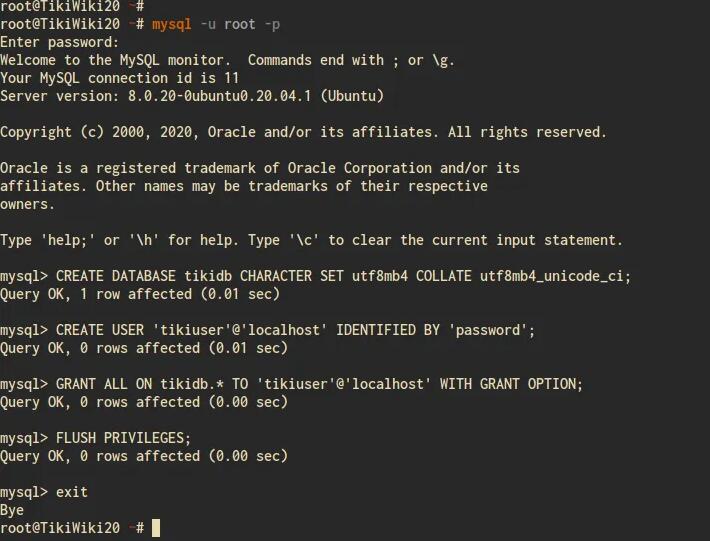
MySQL数据库服务器的安装已完成,并且已创建用于Tiki Wiki的MySQL数据库。
第4步-安装和配置PHP 7.4
安装MySQL数据库服务器后,我们将在Ubuntu 20.04 Server上安装并配置PHP7.4软件包。
使用下面的apt命令安装PHP 7.4软件包和Composer。
sudo apt install php php-tidy php-pear php-gd php-xmlrpc php-mbstring libapache2-mod-php php-mysql php-apcu php-curl php-intl php-sqlite3 php-zip php-memcache php-pspell php-zip php-memcached php-pear php-common php-intl php7.4-opcache php-xml php-zip composer
完成所有安装后,进入'/etc/php/7.4/apache2'目录并使用vim编辑器编辑'php.ini'配置。
cd /etc/php/7.4/apache2/
vim php.ini
如下更改以下配置。
date.timezone = Asia/Singapore
memory_limit = 256M
upload_max_filesize = 100M
max_execution_time = 360
保存并关闭。
接下来,重新启动Apache服务以应用新的PHP配置。
systemctl restart apache2
确保没有错误,至此,Tiki Wiki的PHP 7.4安装和配置已完成。
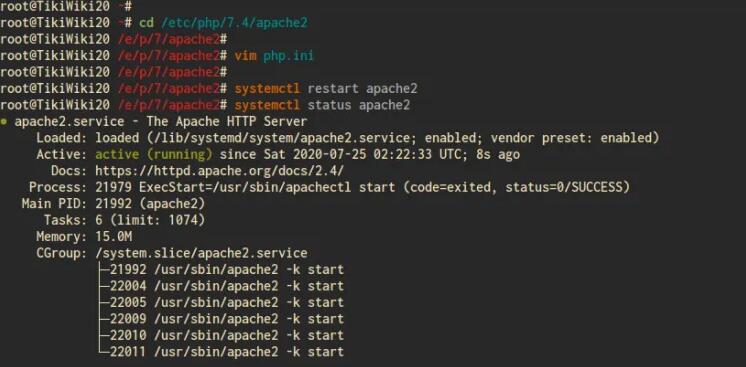
第5步-下载TikiWiki源代码
要下载Tiki Wiki源代码,请转到'/var/www/'目录,并在下面使用suing wget命令下载Tiki Wiki源代码。
cd /var/www/
wget -q https://sourceforge.net/projects/tikiwiki/files/latest/download -O tikiwiki.zip
之后,提取Tiki Wiki源代码并将提取的目录重命名为“tikiwiki”。
unzip tikiwiki.zip
mv tiki-21.1 tikiwiki
现在,将“/var/www/tikiwiki”目录的所有者更改为“www-data”用户和组。
chown -R www-data:www-data /var/www/tikiwiki
Tiki Wiki的源代码已下载到“/var/www/tikiwiki”目录。
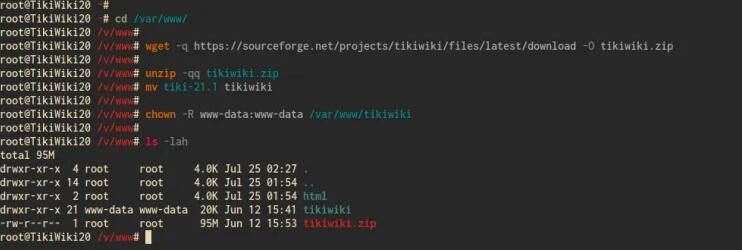
第6步-生成SSL Letsencrypt
对于本教程,我们将使用SSL Letsencrypt保护TikiWiki的安装。因此,请确保您已将域名解析为服务器IP地址。
要使用SSL Letsencrypt,我们需要使用certbot工具生成SSL证书。
使用下面的apt命令安装certbot工具。
sudo apt install certbot -y
之后,停止Apache2服务,并使用以下命令为您的TikiWiki域名生成SSL Letsencrypt。
systemctl stop apache2
certbot certonly --rsa-key-size 2048 --standalone --agree-tos --no-eff-email --email user@hakase-labs.to -d tiki.hakase-labs.to
确保使用您自己的电子邮件地址进行更改。完成所有步骤后,您的SSL证书将在/etc/letsencrypt/live/yourdomain.com目录中可用。
第7步-为TikiWiki设置Apache Virtualhost
在此步骤中,我们将为Tiki Wiki CMS组件设置Apache虚拟主机配置。
转到“/etc/apache2/sites-available”目录,并使用vim编辑器创建一个新的虚拟主机配置“tikiwiki.conf”。
cd /etc/apache2/sites-available/
vim tikiwiki.conf
将其中的域名修改成自己的域名,并修改SSL证书路径。
保存并关闭。
接下来,使用以下命令激活“tikiwiki ”虚拟主机和Apache SSL模块。
a2ensite tikiwiki
a2enmod ssl
测试Apache配置,并确保没有错误,然后重新启动Apache服务。
apachectl configtest
systemctl restart apache2
Tiki Wiki的Apache虚拟主机的配置已完成。
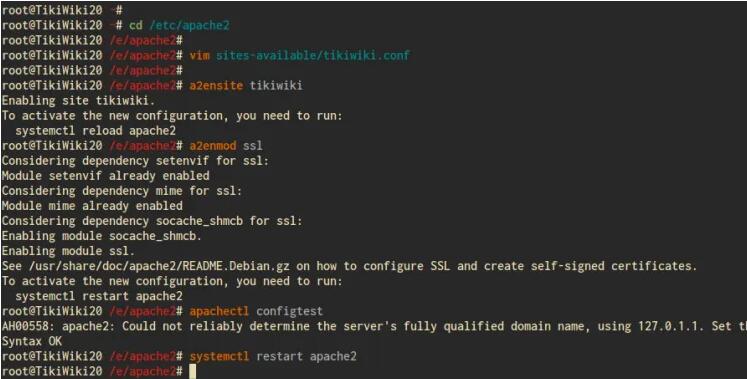
第8步-TikiWiki安装
打开您的Web浏览器,然后在地址栏上键入Tiki Wiki安装的域名。
https://你的安装域名/
现在,您将获得Tiki Wiki安装程序的欢迎页面。
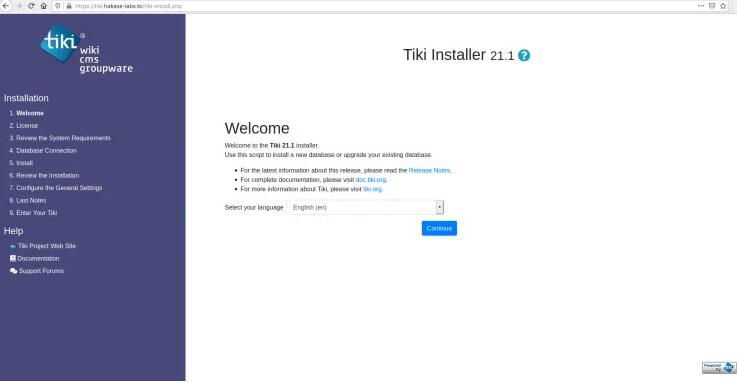
选择默认语言,然后单击“ 继续 ”。
Tiki Wiki正在使用LGPL许可证。点击“ 继续 ”以同意其许可协议。
现在,Tiki Wiki安装程序将检查您的系统是否为安装要求。
确保所有测试都有绿色的“ 成功 ”,然后单击“ 继续 ”。
对于数据库配置,请键入详细信息,然后在顶部创建您所创建的MySQL数据库和用户。
现在,再次单击“ 继续 ”。
对于Tiki Wiki的默认数据库引擎,选择默认的“ InnoDB ”,然后单击“ 继续 ”。
Tiki Wiki的安装将开始。
一旦完成所有安装,您将得到如下结果。
接下来,再次单击“ 继续 ”以配置您的Tiki Wiki安装。
根据需要配置Tiki Wiki安装,然后单击“ 继续 ”。
您将获得如下的Tiki Wiki安装说明。
再次单击“ 继续 ”,您将获得如下页面。
单击蓝色按钮“ 输入Tiki和锁安装程序 ”。
现在,您将获得如下的管理员用户配置。
为TikiWiki创建新的管理员用户和密码
输入默认的“ admin ”用户的密码,然后单击“ 应用 ”。
您将获得Tiki Wiki配置向导。
您可以单击“ 关闭 ”按钮以关闭Tiki Wiki配置向导。
现在,您将获得以下Tiki Wiki主页。
下面是Tiki Wiki管理员仪表盘的外观。
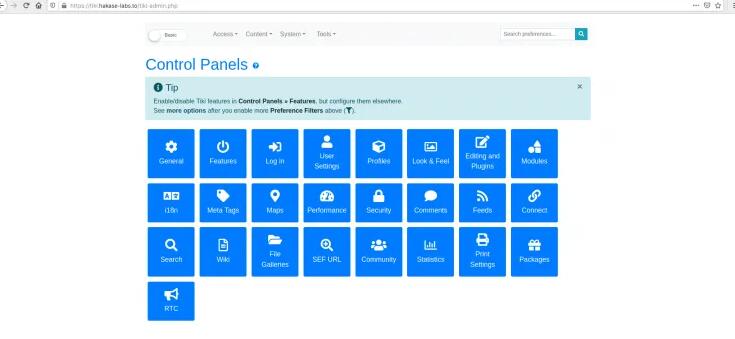
可以看出,在Ubuntu 20.04上的LAMP Stack(Linux,Apache,MySQL和PHP)下的Tiki Wiki的安装已成功完成。